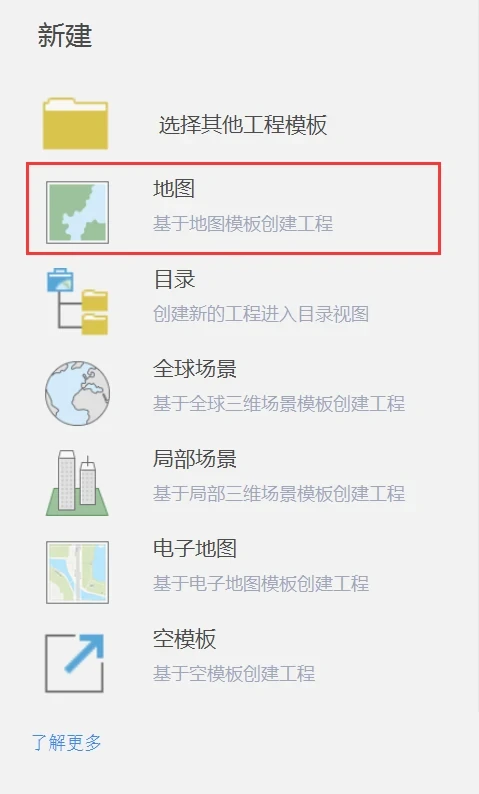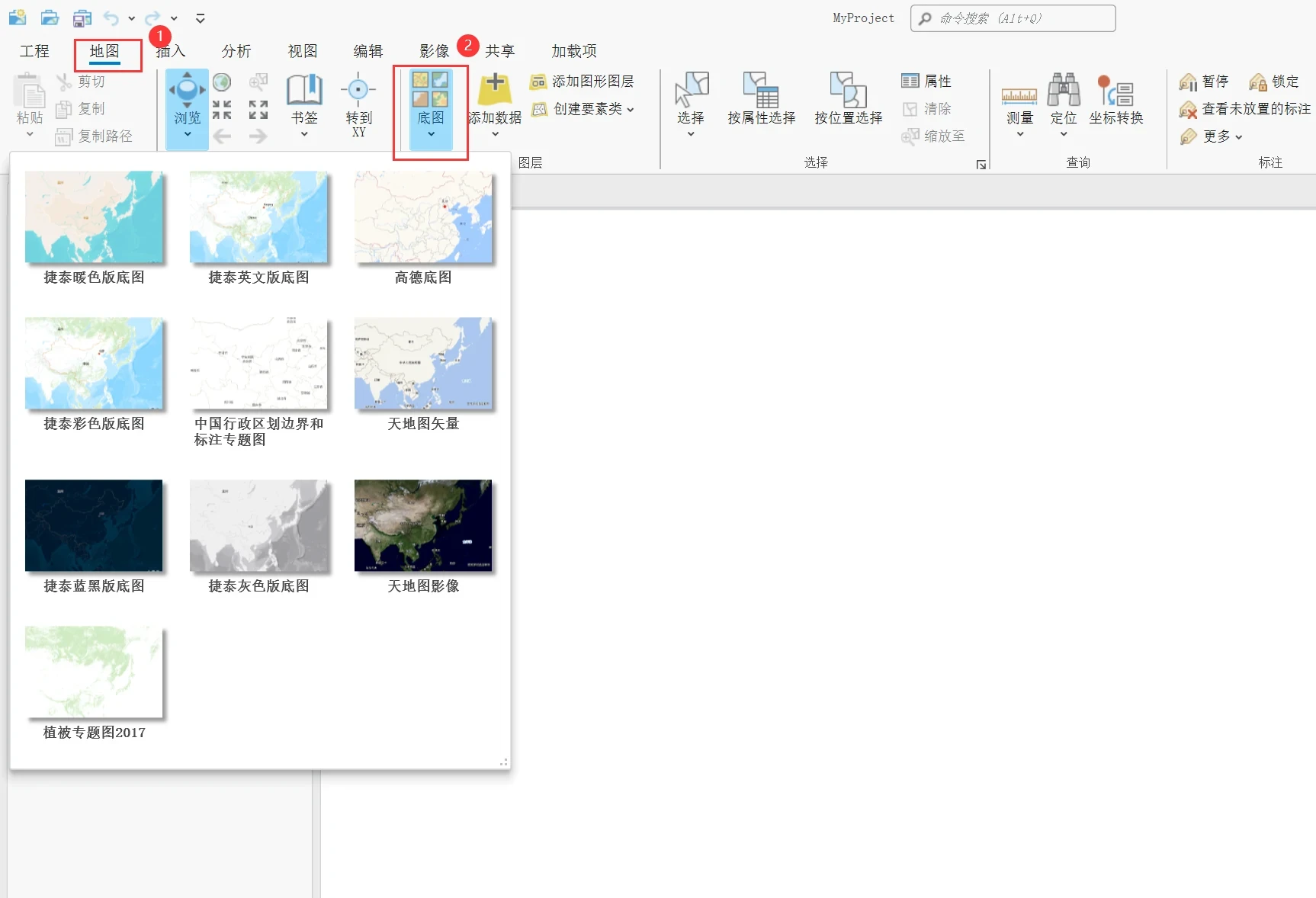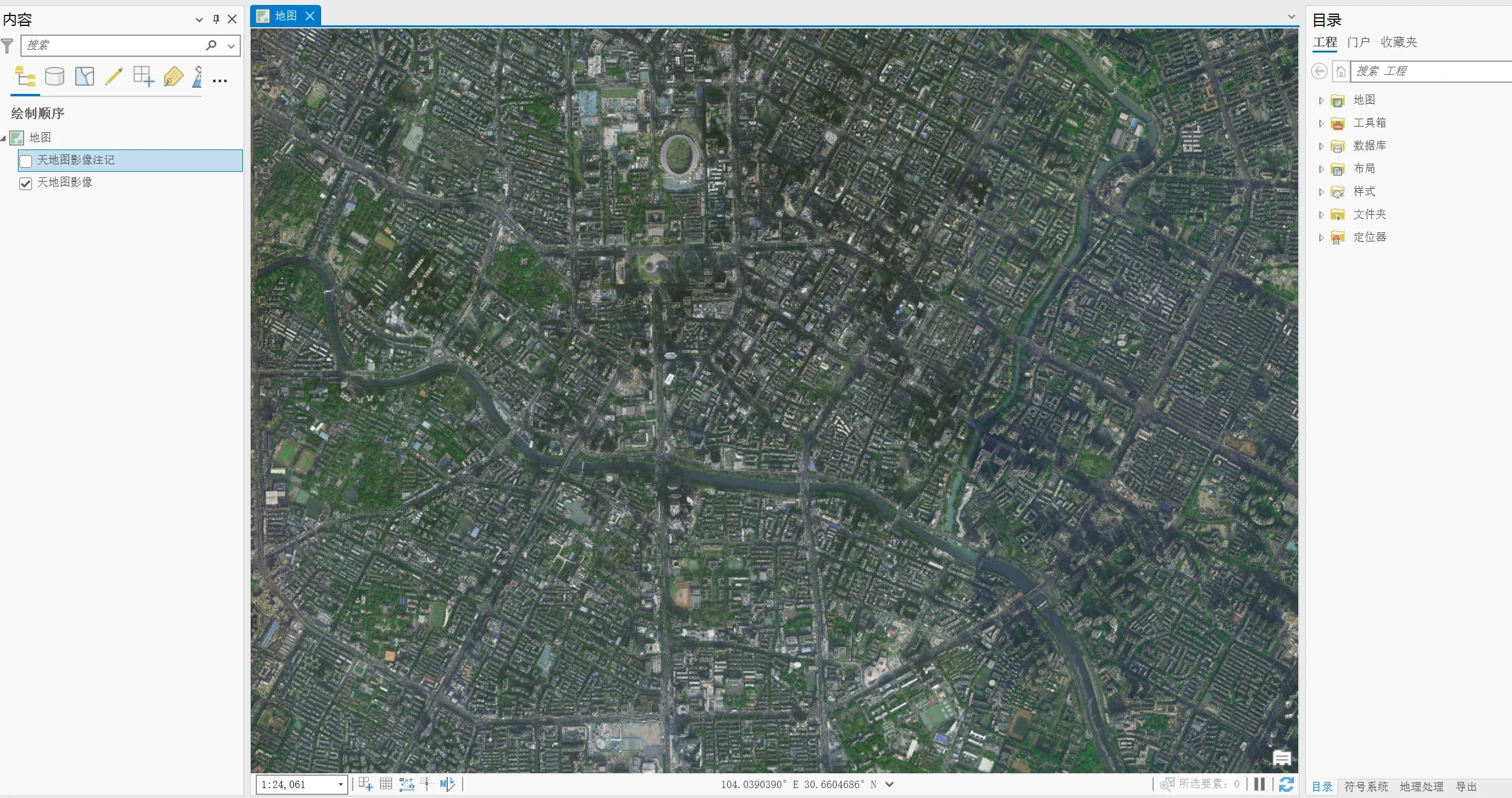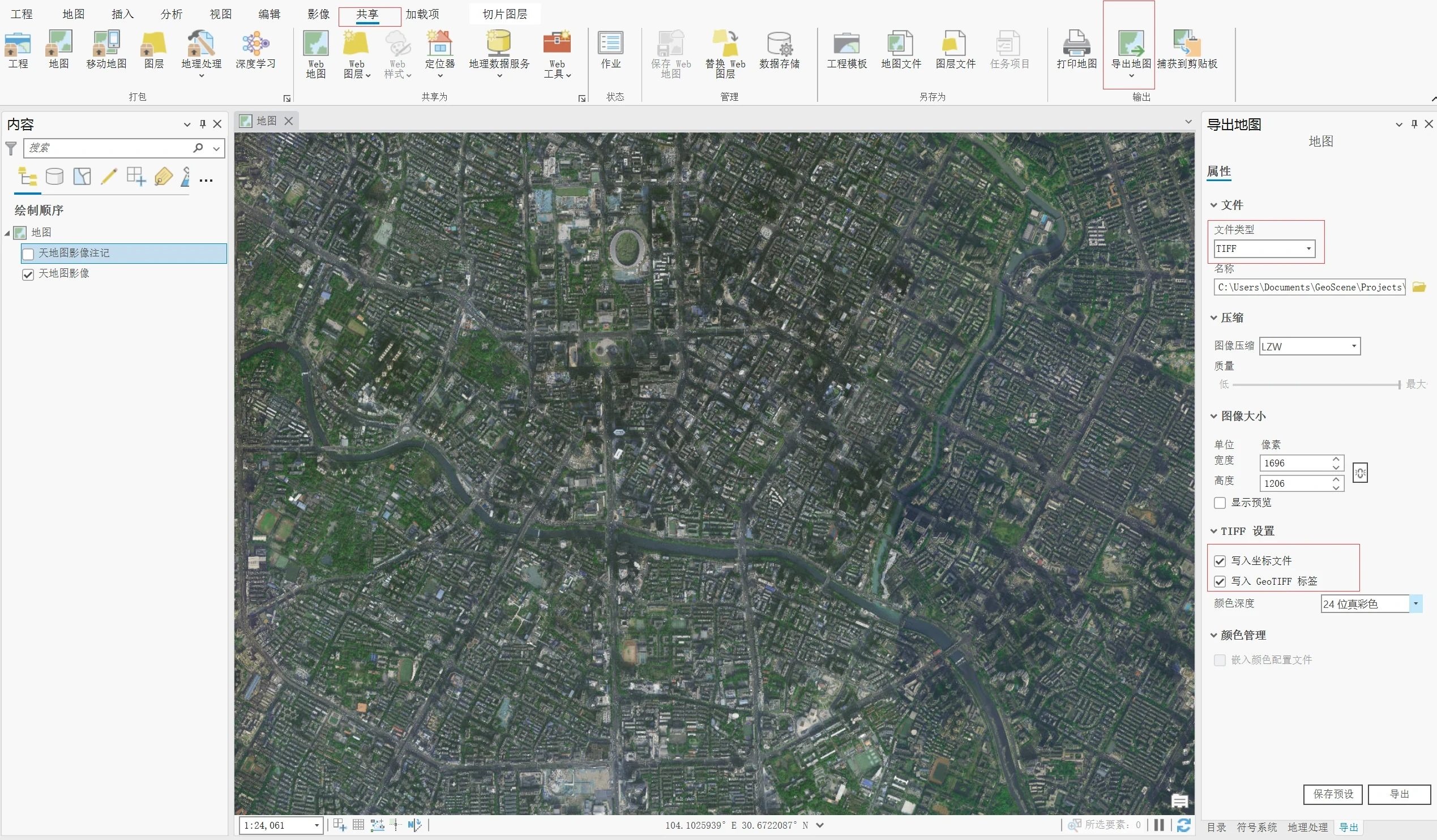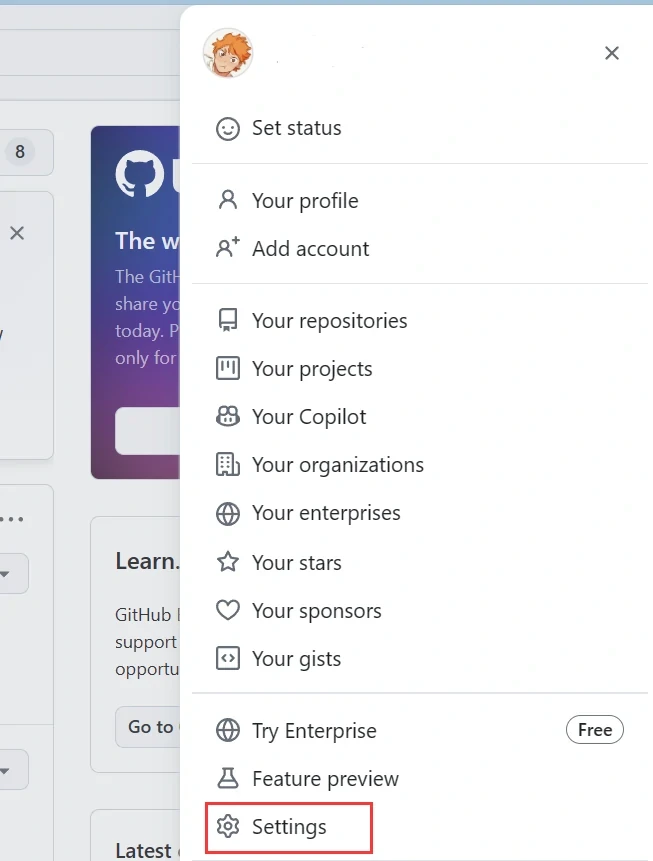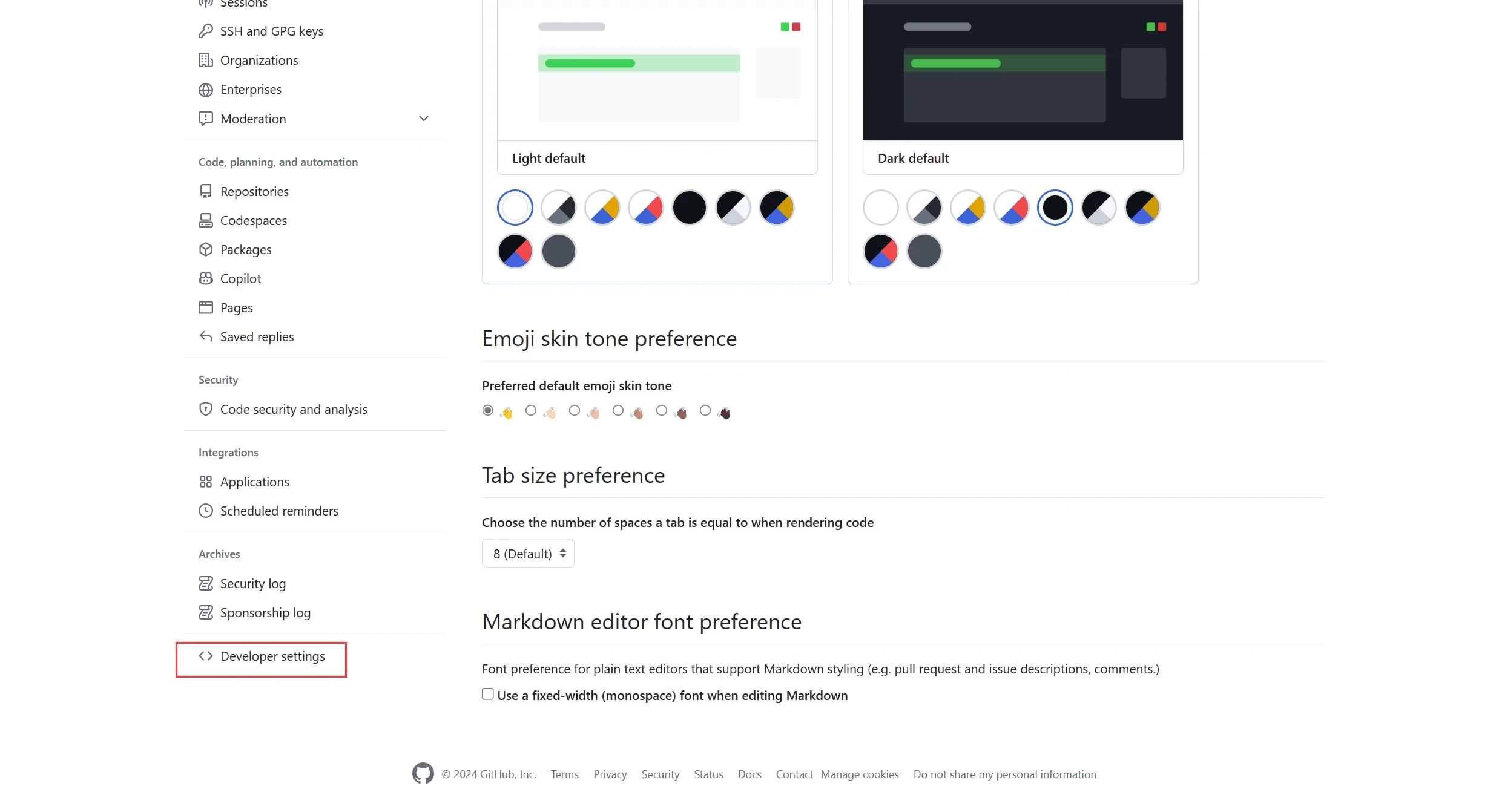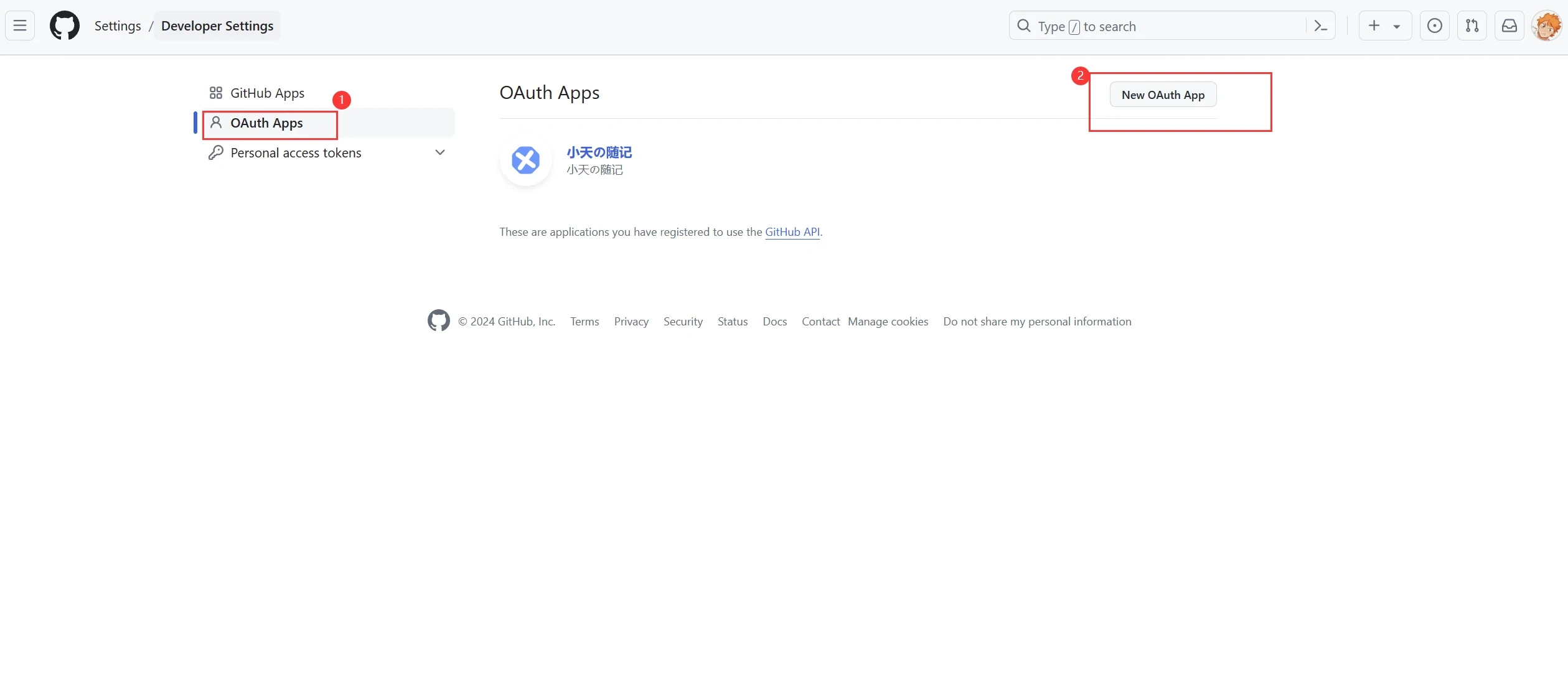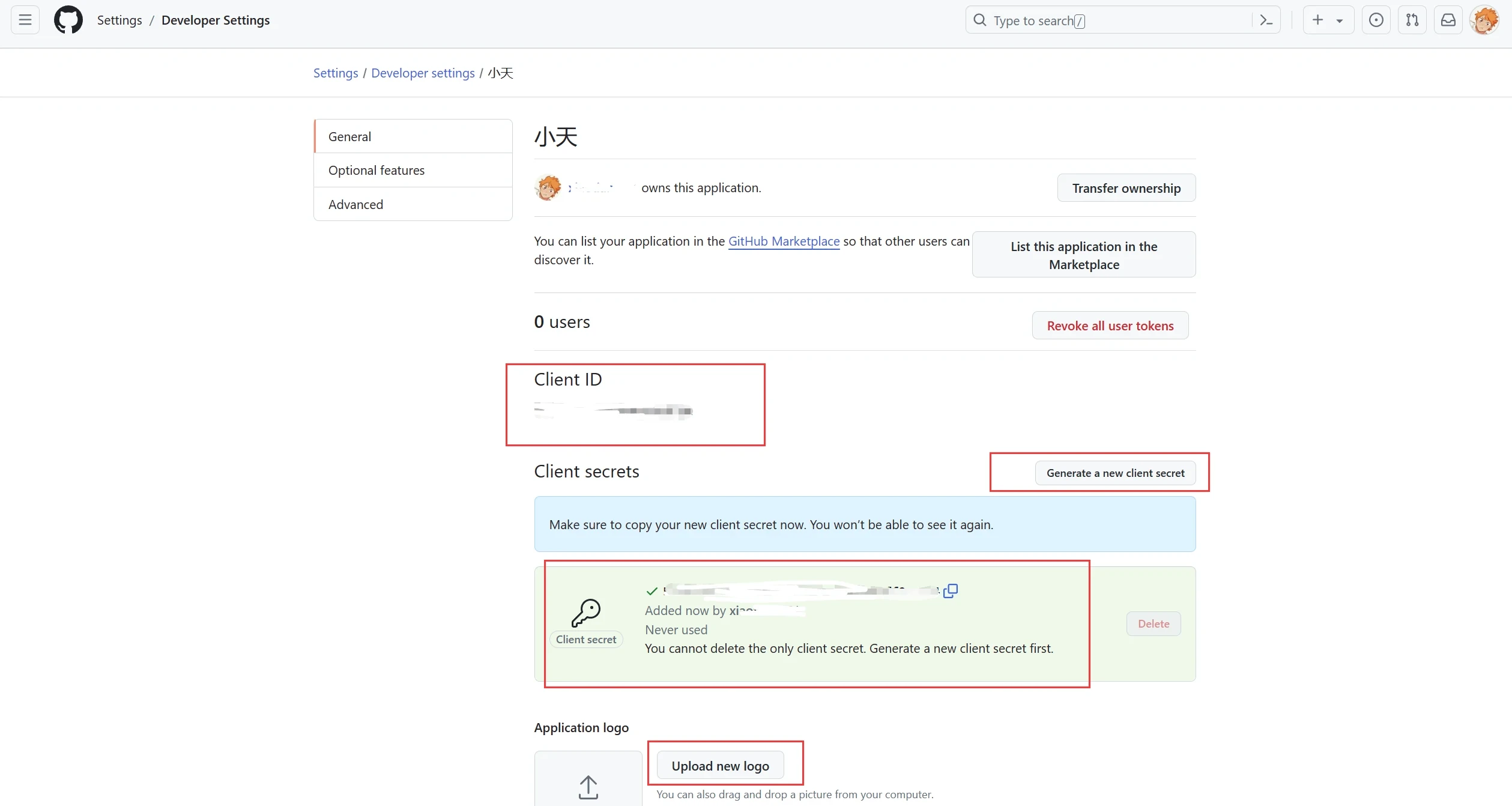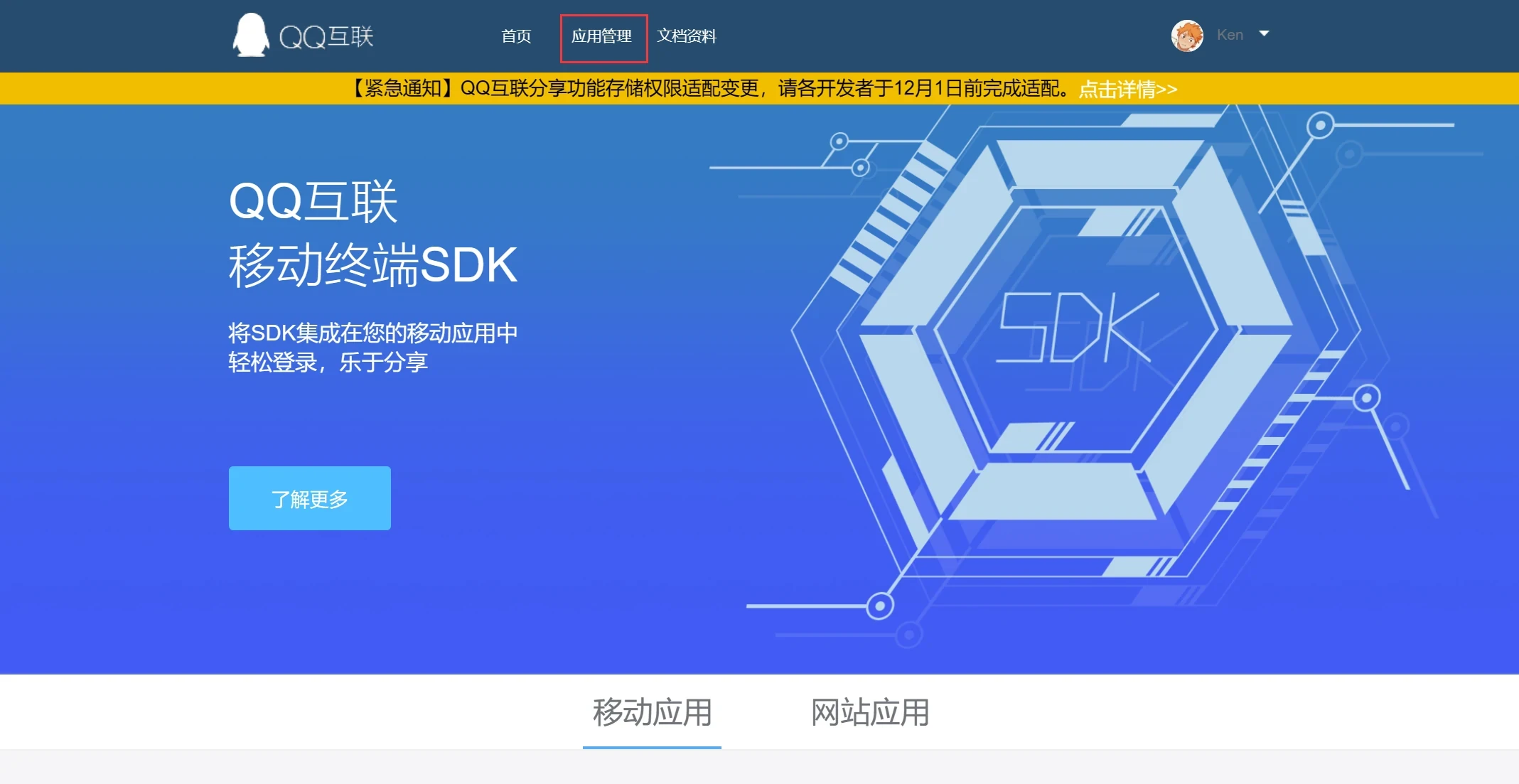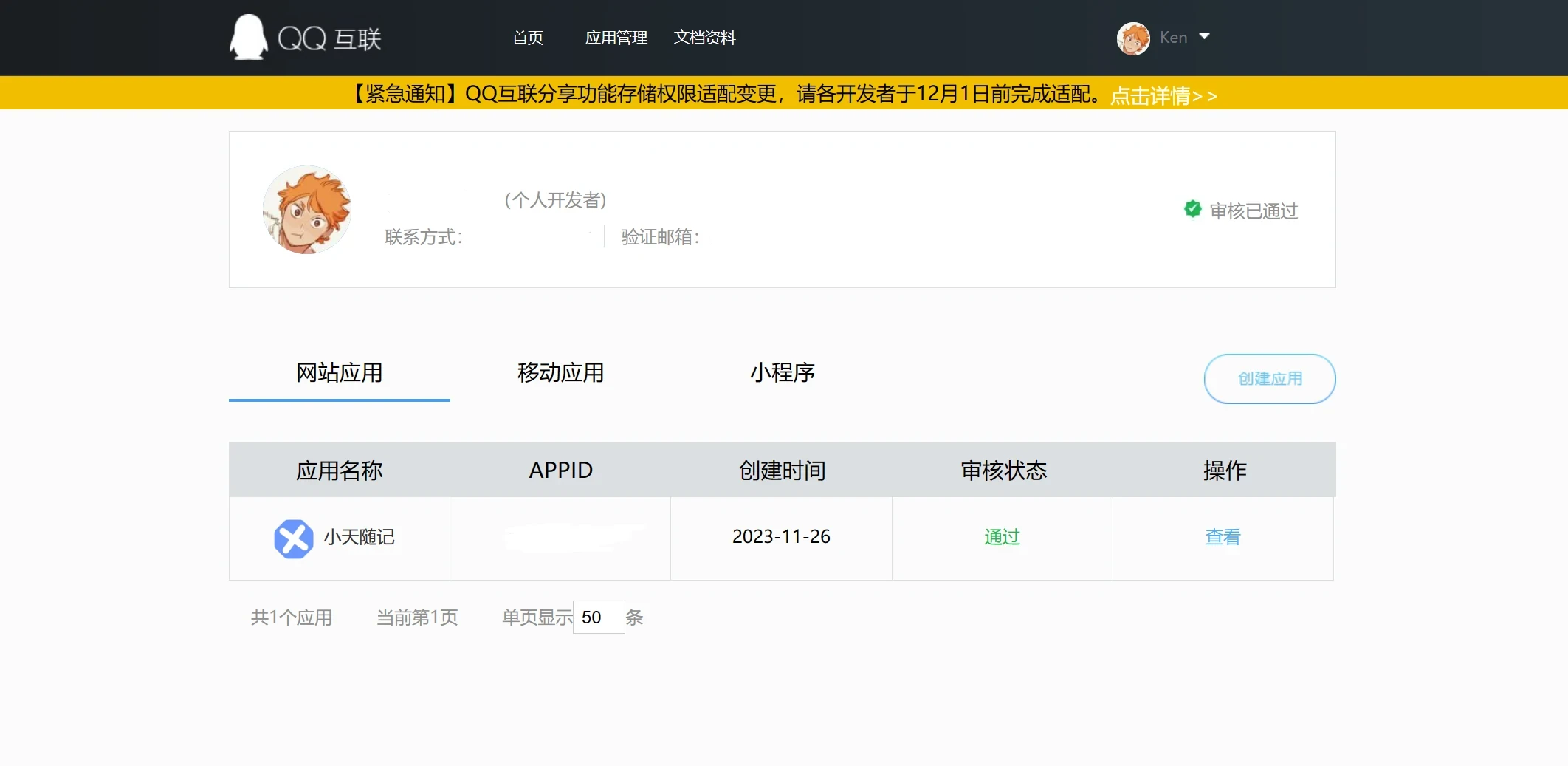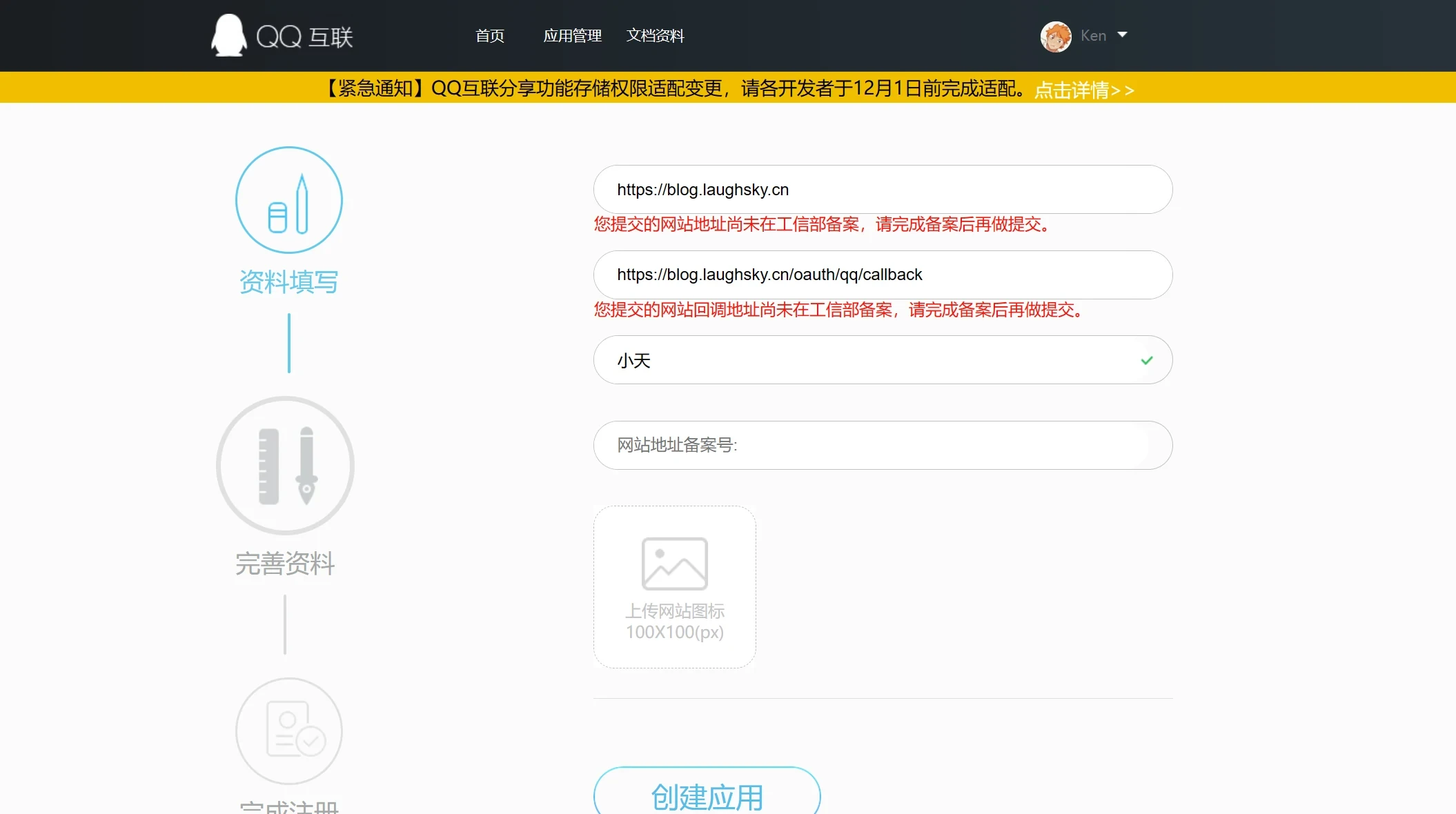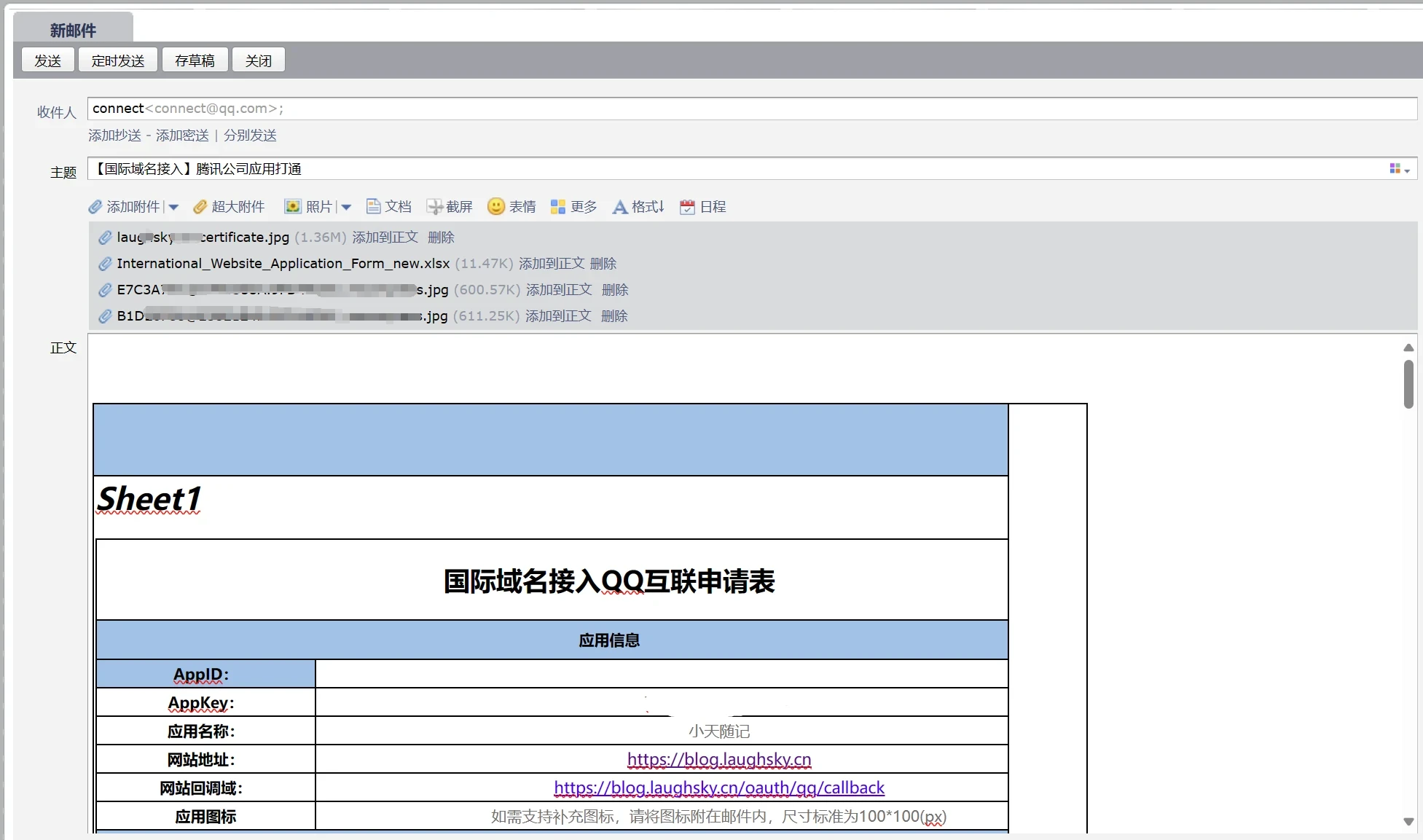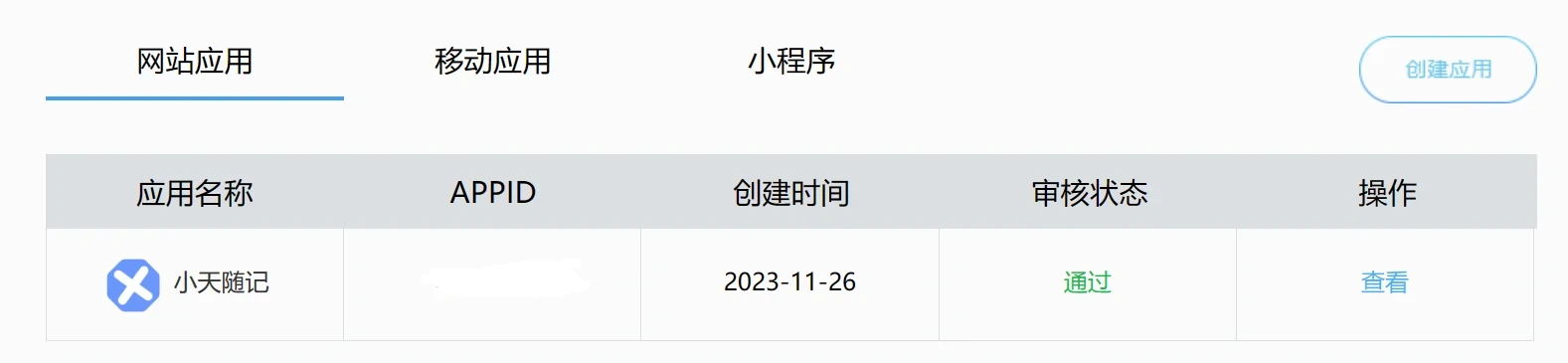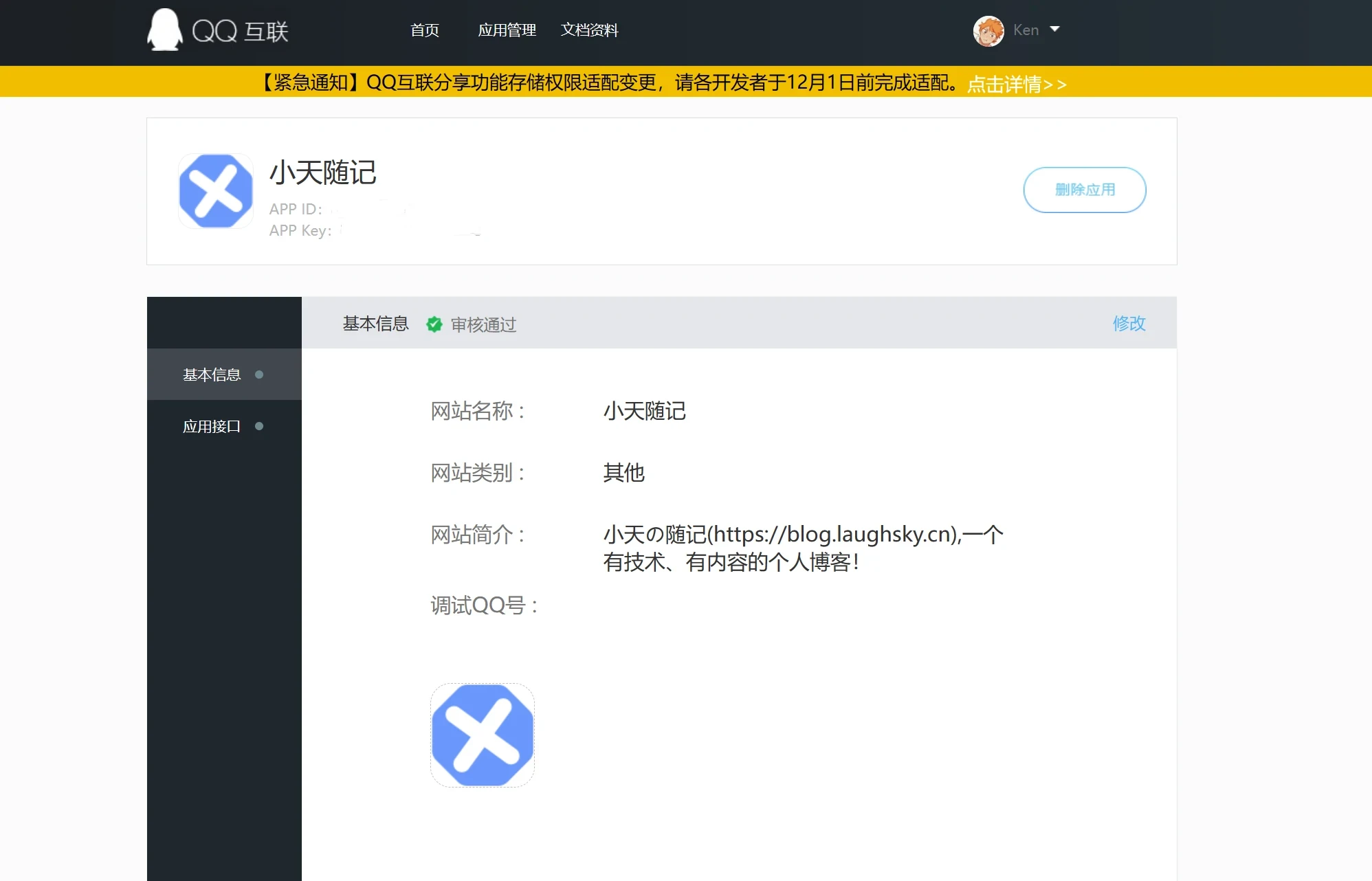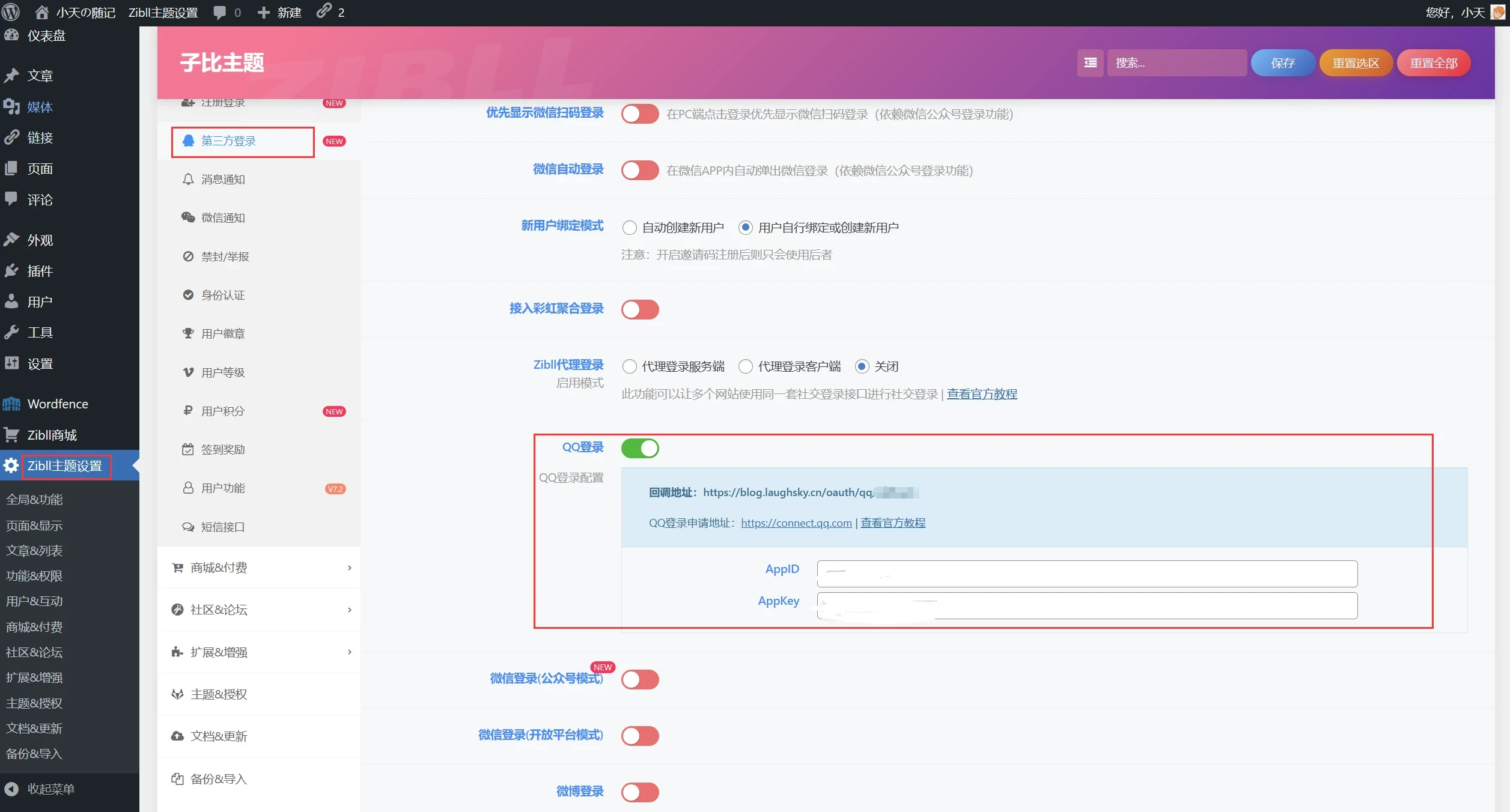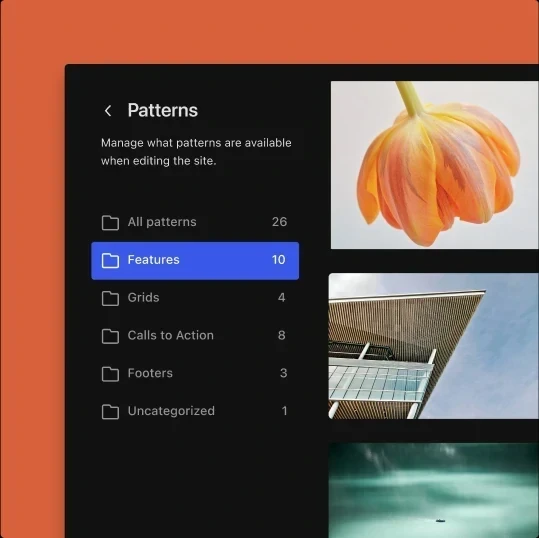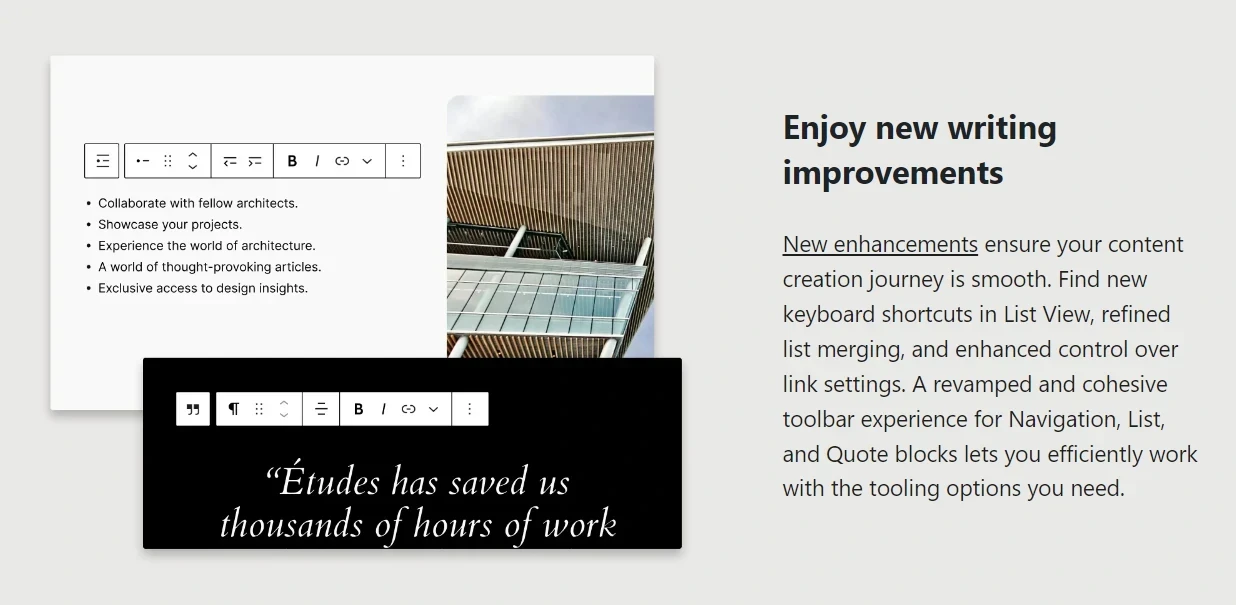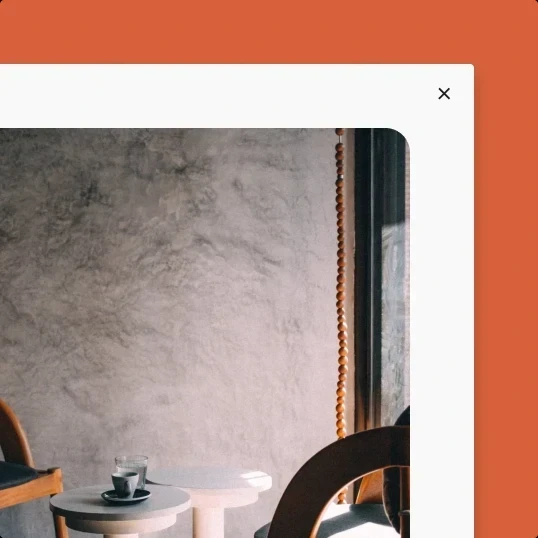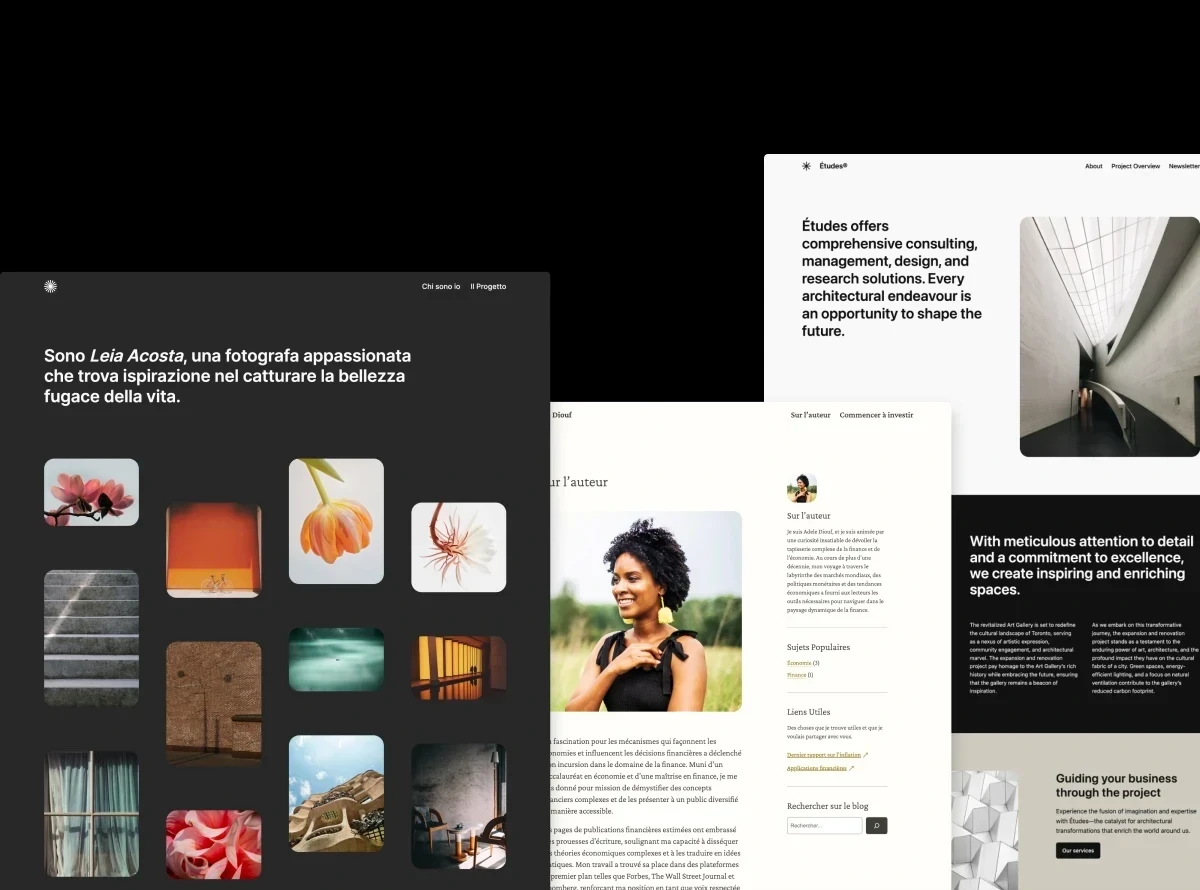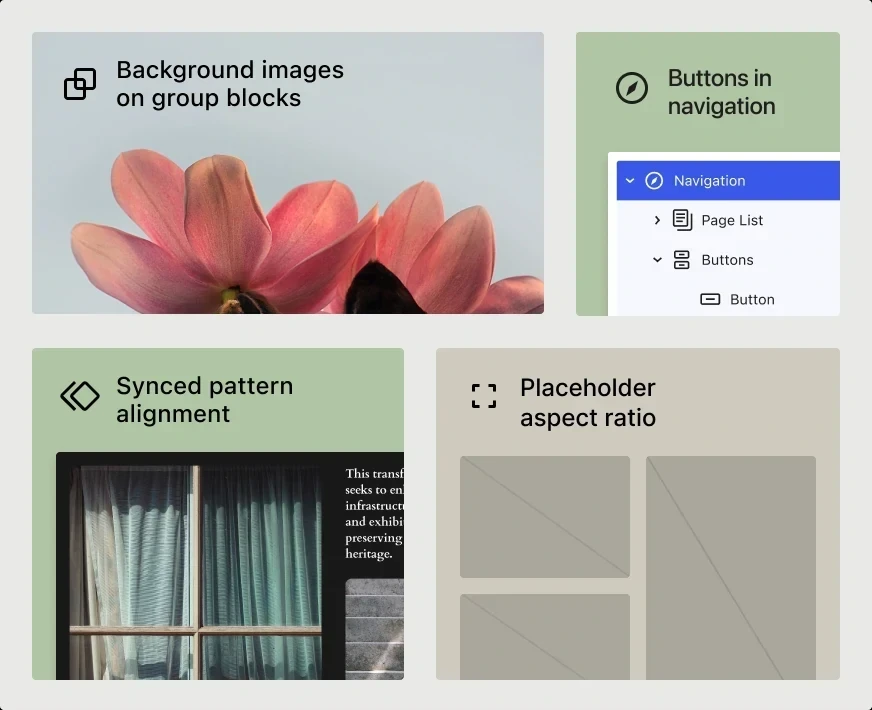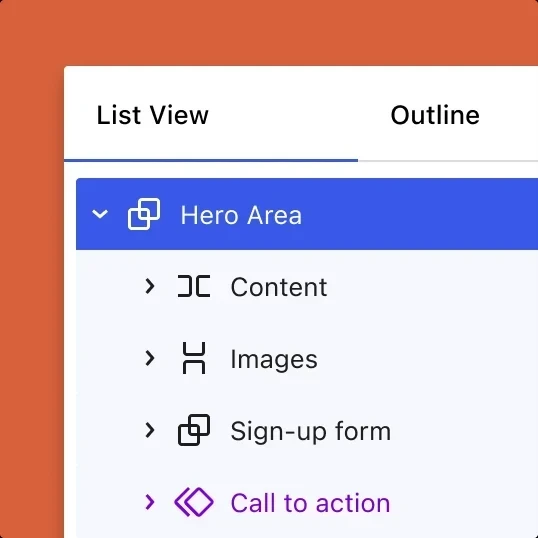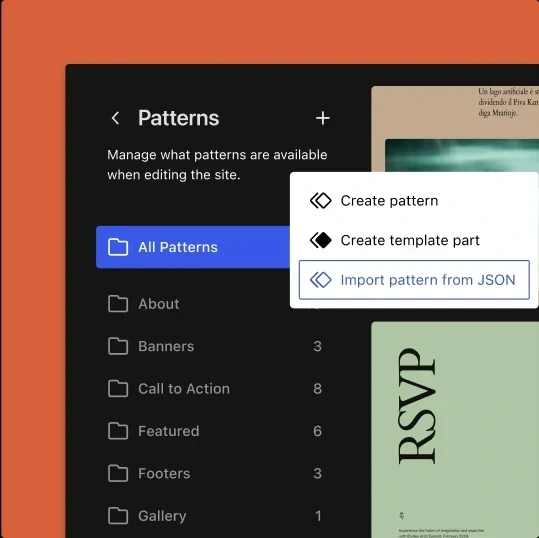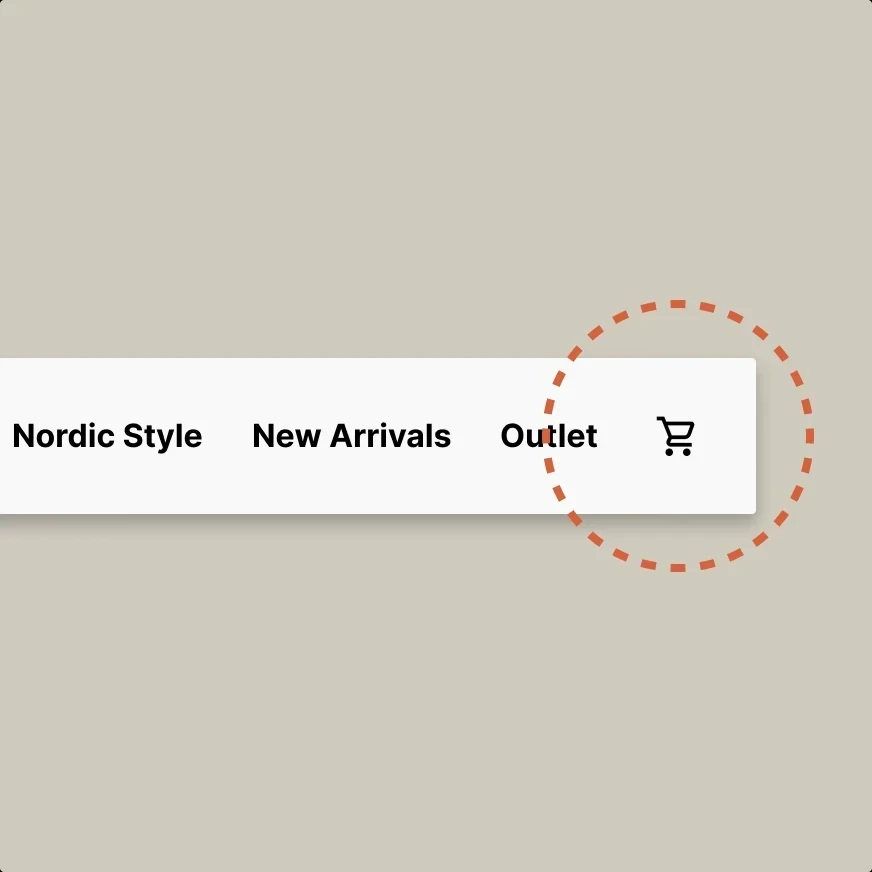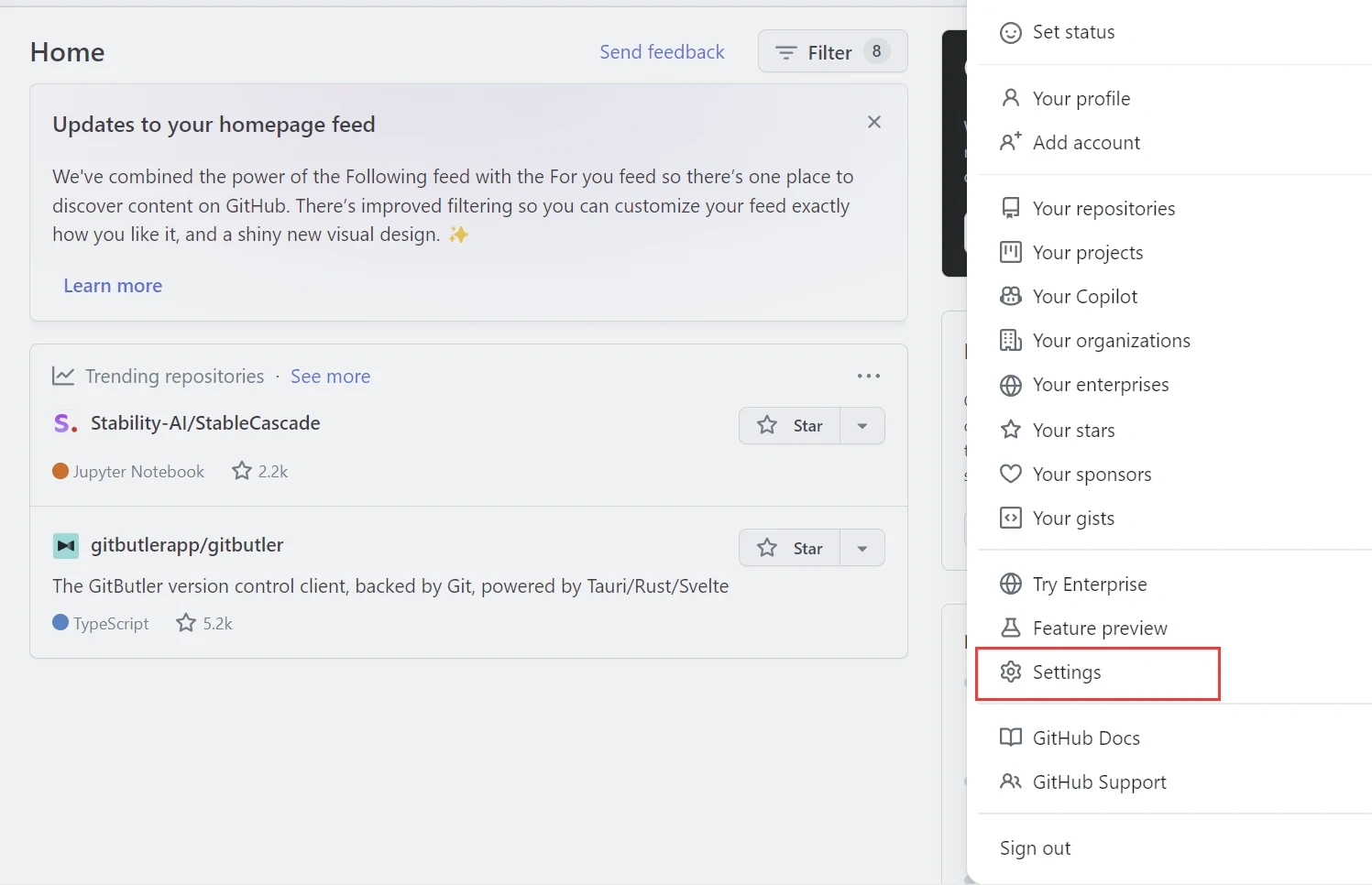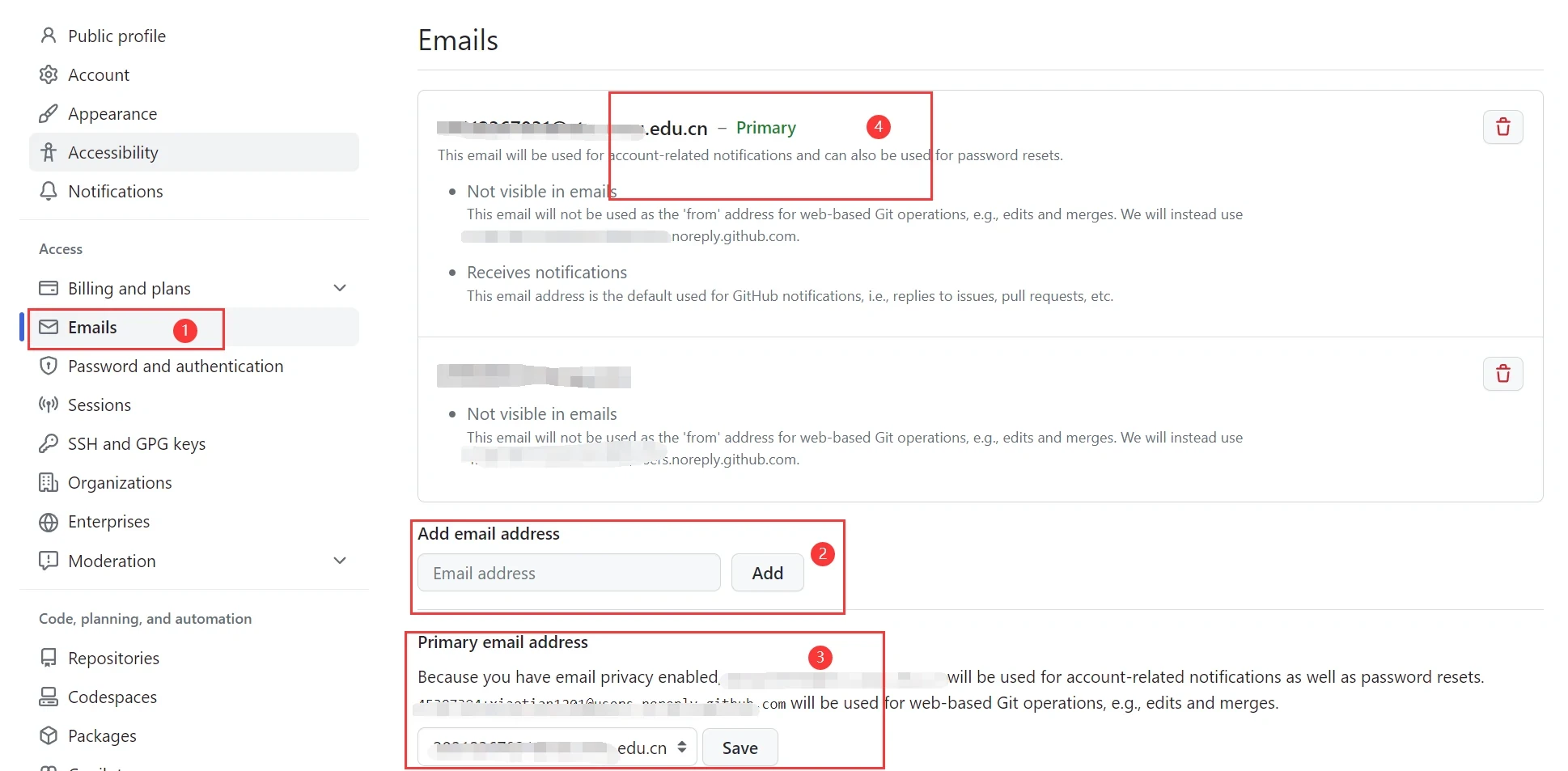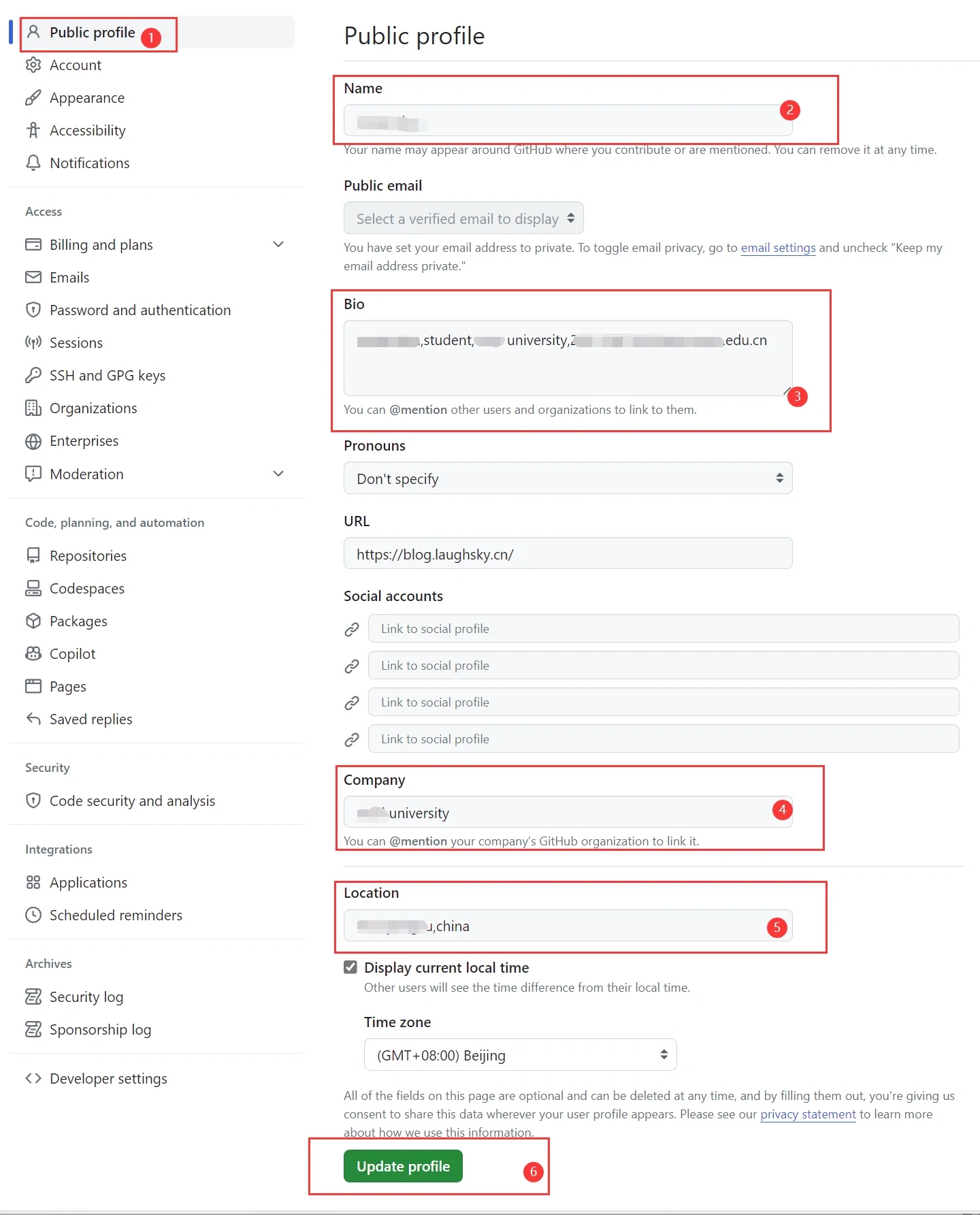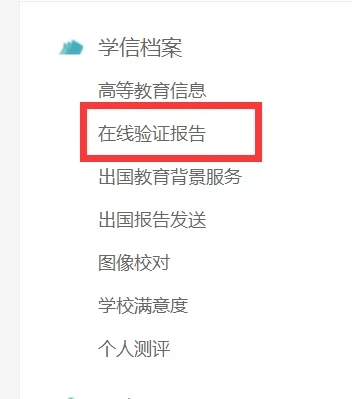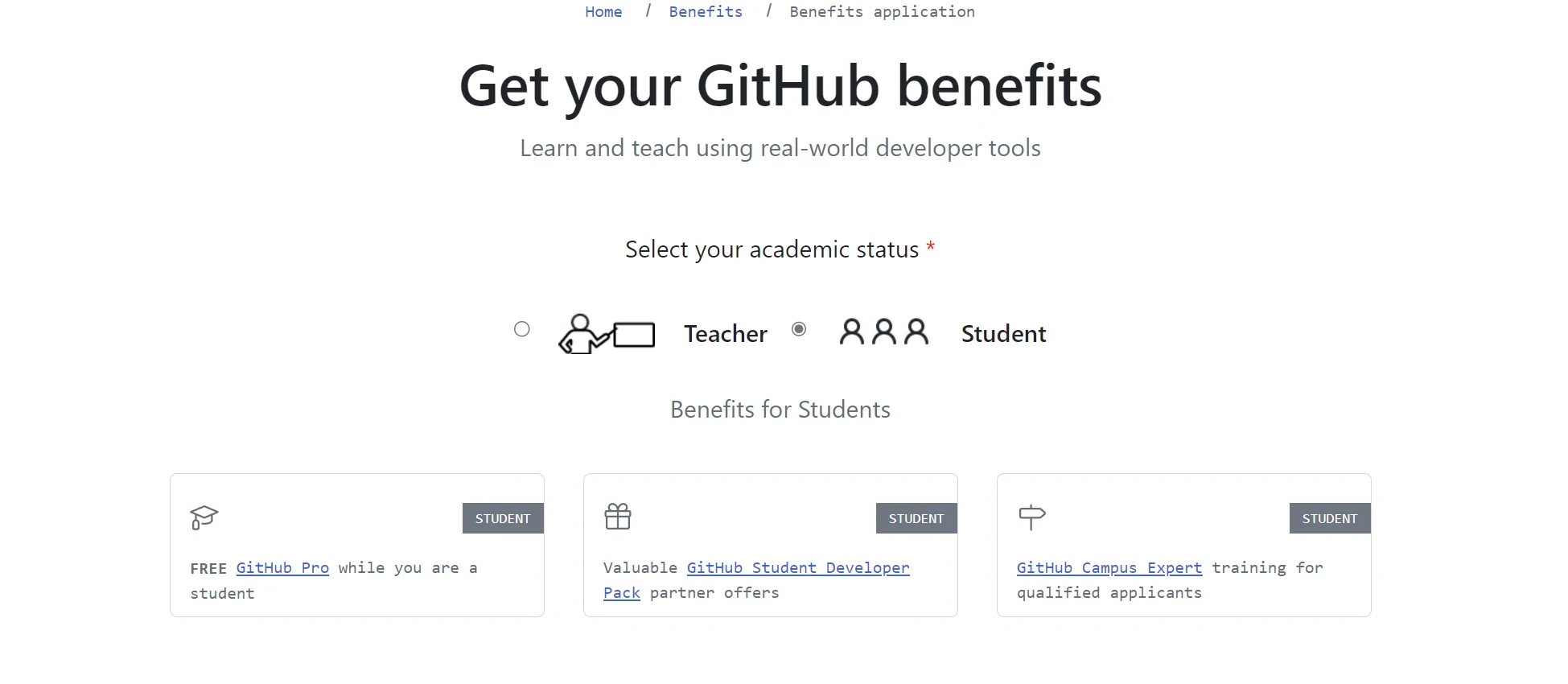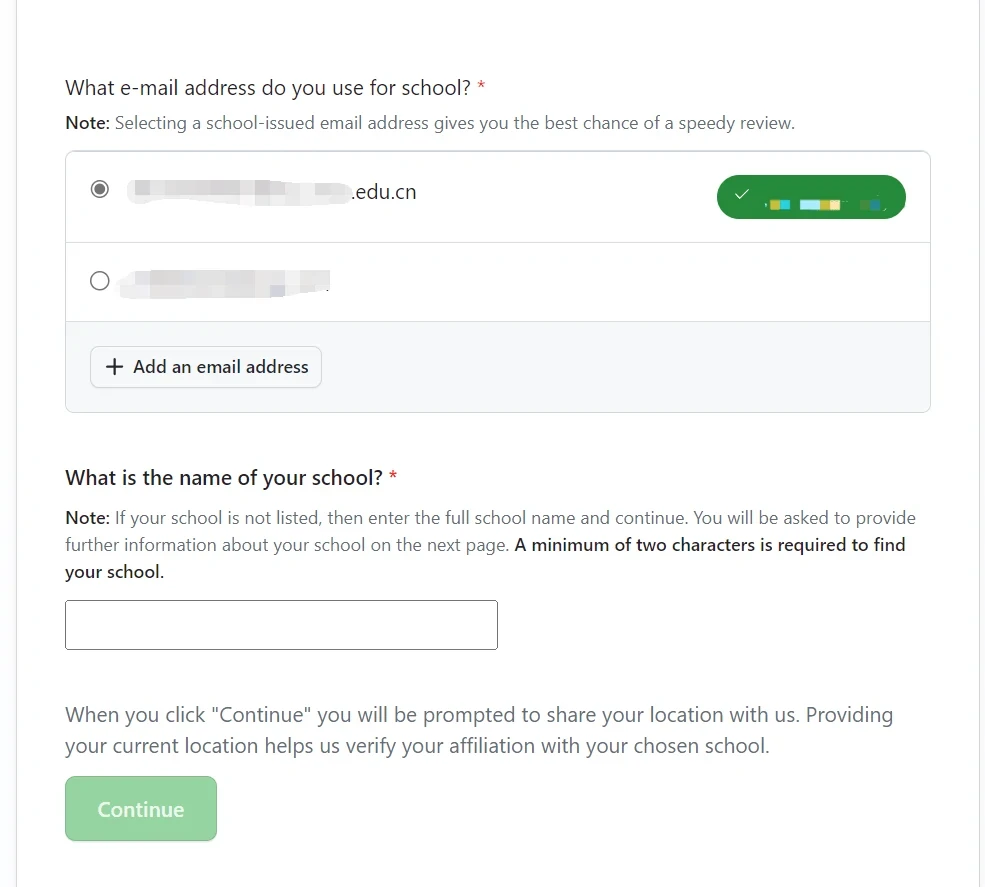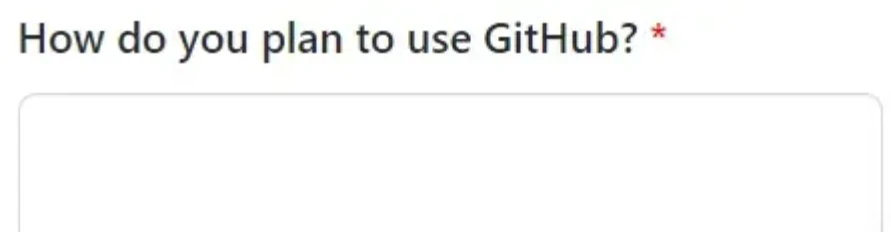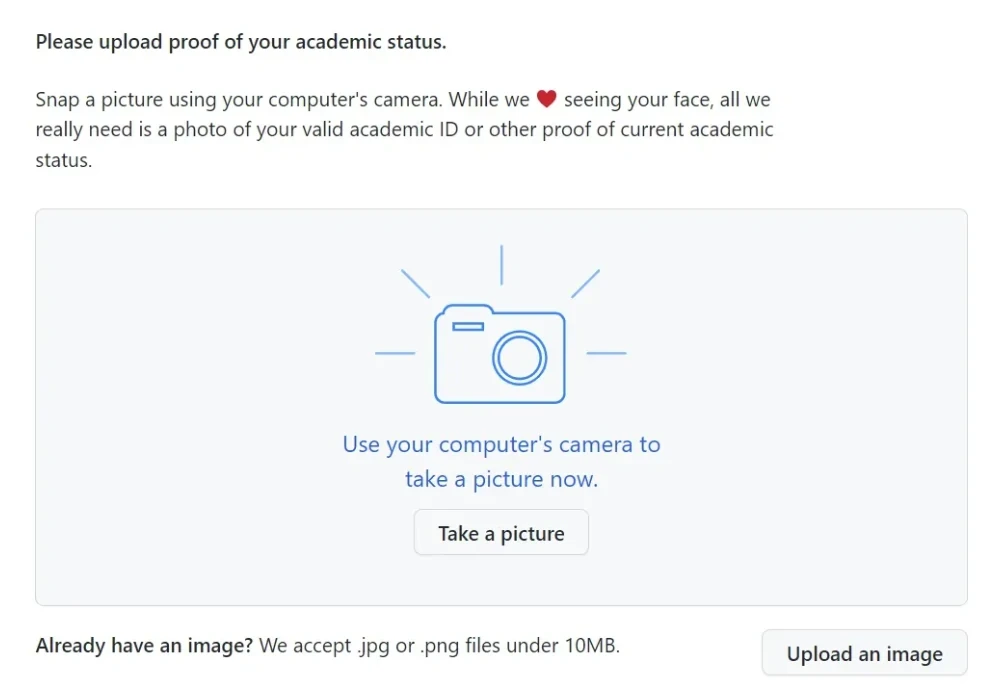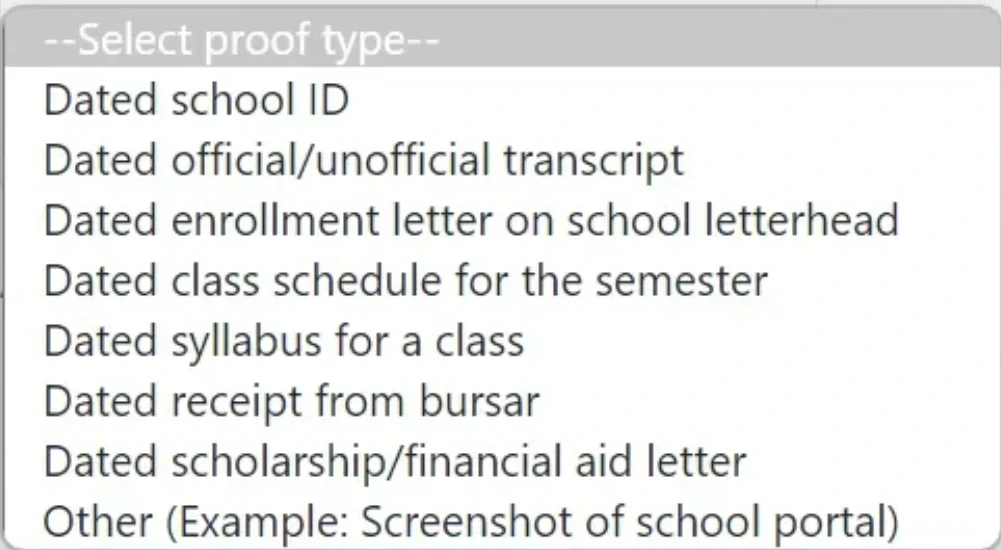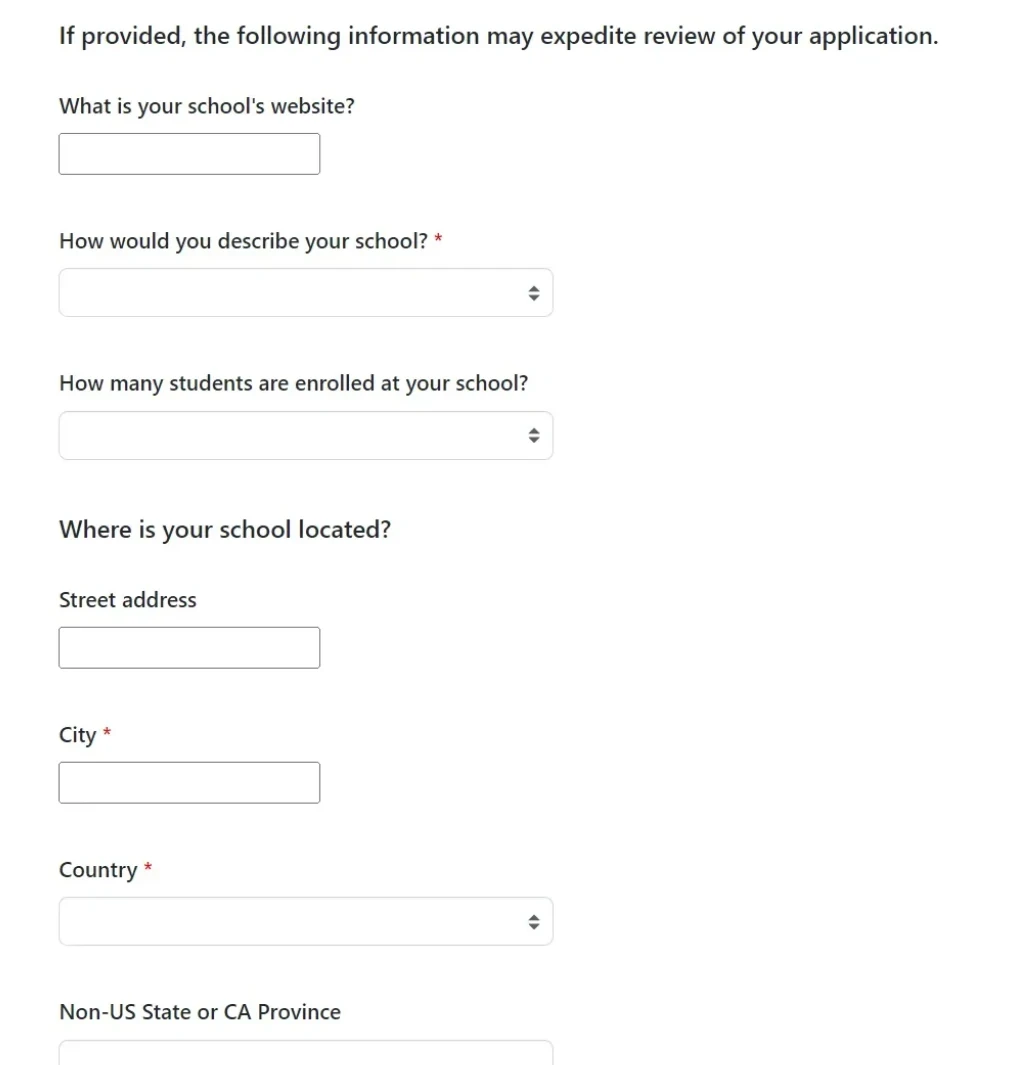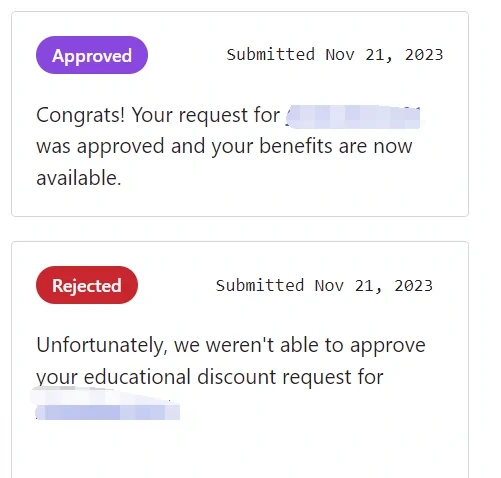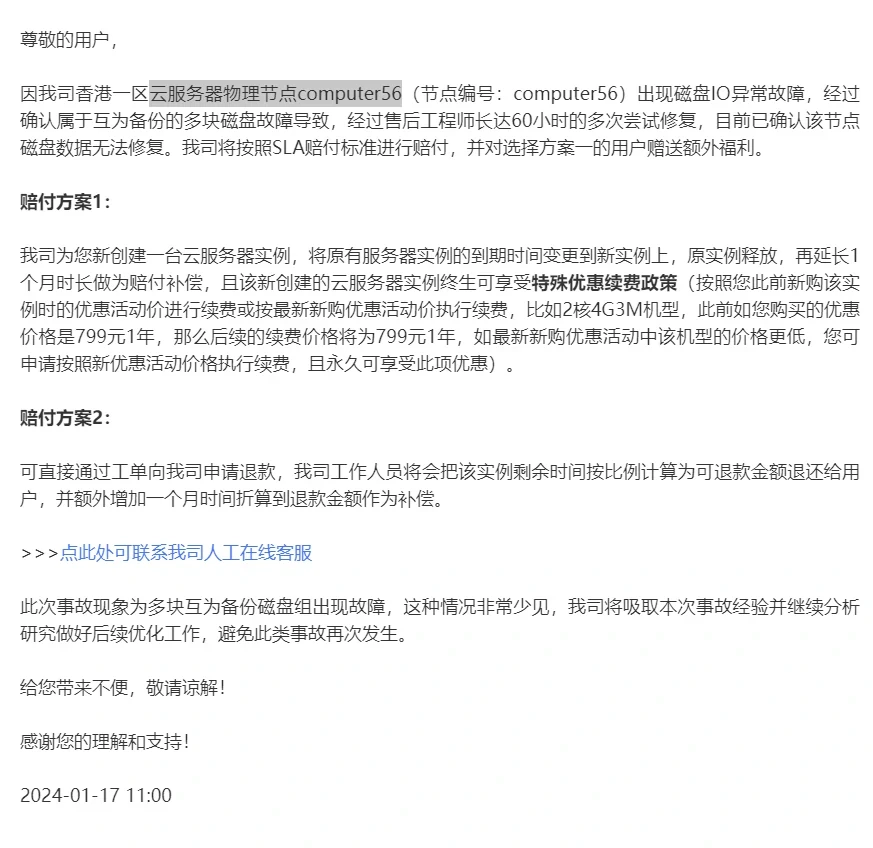WordPress 计划于 2024 年 3 月 26 日推出 WordPress 6.5 最终版本。这里面包含了很多新功能,其中最重要的就是可以让用户上传自己的字体,另一就是支持自定义 API 的区块数据调用。
WordPress 6.5 中的新功能
与 WordPress 6.4 一样,WordPress 6.5 包含各种令人惊叹的功能,可以轻松改造您的 WordPress 网站。
您可以受益于令人印象深刻的功能,如块、字体、样式、同步模式、站点编辑器、经典主题和性能更新。
— 字体库
字体库使您能够管理网站的一个重要方面:版式。您可以根据需要轻松自定义整个网站的字体。
您可以安装 Google Fonts 或本地字体并合并您所需的版式集合。
— 增强的同步模式
同步模式可以改善您的网站设计过程。它们可以帮助您轻松地对特定布局进行重要更改。
同步模式允许您覆盖内容,保持网站的设计和布局一致。您可以选择同步模式中需要更新的内容。
有趣的是,您可以更改有关标题、按钮块、图像和段落的内容。
同步模式对于设计保持不变但内容不断变化的推荐、案例研究、食谱等非常方便。
— 区块和自定义字段
WordPress 6.5 将帮助用户将自定义字段连接到核心区块属性。这意味着用户现在可以使用自定义字段的值。他们不需要创建自定义块。
区块绑定 API 允许开发人员将自定义字段连接到块。此外,他们可以在需要时将这些核心块连接到任何动态内容。
— 交互 API
交互 API 是灯箱图像功能的升级版本。通过 Interactivity API,开发人员可以在块内创建交互式体验。
开发人员可以添加其他令人兴奋的功能,例如显示新评论或获取搜索结果。
因此,访问者可以实时参与内容并改善他们的体验。
— 风格修改
风格修订让开发人员可以适当地监控他们的工作。在开发新概念或设计时,它们会向开发人员提供有关其工作更新的清晰图片,例如时间戳、快速摘要和所做修订列表。
开发人员可以使用样书查看修订版本,以监控他们正在处理的模板中未显示的更改。
— 经典主题
WordPress 6.5 帮助开发人员向经典主题添加新的设计选项,而无需依赖 theme.json 。
这样,网站设计者和创建者就可以通过类主题访问多个设计选项,例如间距、边框控制、版式和颜色选项。
— 设计工具
幸运的是,WordPress 6.5 提供了多项增强功能来帮助增强设计体验,包括:
组块的背景图像获得大小和重复支持,以便用户可以将视觉元素合并到他们的布局中。
用户可以受益于封面块的宽高比支持。因此,他们可以管理覆盖块图像的形状和大小。
阴影支持允许开发人员在创建具有视觉深度的布局时添加更多块。
— 网站编辑器更新
站点编辑器更新使开发人员能够简化他们的工作流程。您可以依靠各种站点编辑器功能来简化 Web 开发。
您可以轻松地重命名列表视图中的每个块。您还可以通过复制或重命名单个图案来组织它们。
站点编辑器更新还包括令人印象深刻的 UI 改进。例如,用户可以通过在列表视图中快速右键单击来添加对其阻止设置的访问权限。
同样,您可以利用编辑器首选项面板中的综合设置来调整首选项。当您处于无干扰模式时,您可以在悬停时使用块工具栏。
您还可以在不同的块中创建和管理链接,以增强链接构建体验。
— 站点编辑器中的数据视图
WordPress 6.5 包含模式、模板、页面和模板部分的数据视图,可帮助您简化网站编辑体验。
此外,您可以在网格或表格视图中查看数据。此外,您可以在进行批量更改时使用新的 UI 来切换字段。
— 改进的插件体验
您可以智能地管理需要其他插件的插件。插件作者可以在其插件设置中列出所需的插件。
在安装此类插件时,他们将首先使用链接安装并激活所需的插件。因此,只要需要它们的插件处于活动状态并安装,所需的插件就应该保持活动状态并安装。
如果所需的插件被停用,则需要它们的插件也将被停用。
— 性能相关更新
在 WordPress 6.5 中,有 110 多个与性能相关的更新可用。例如,帖子编辑器和站点编辑器的加载速度比 WordPress 6.4 中的帖子编辑器和站点编辑器更快。
用户在使用最新版本的 WordPress 时可以体验到更快的输入处理速度。此外,他们可以轻松地浏览网站编辑器,速度比 WordPress 6.4 快六倍。
— 增强的可访问性
用户可以利用 60 多项更新来享受前所未有的便利性。通过这些值得注意的辅助功能更新,您可以修复多个问题,例如光标焦点、元素定位、对比度设置等。